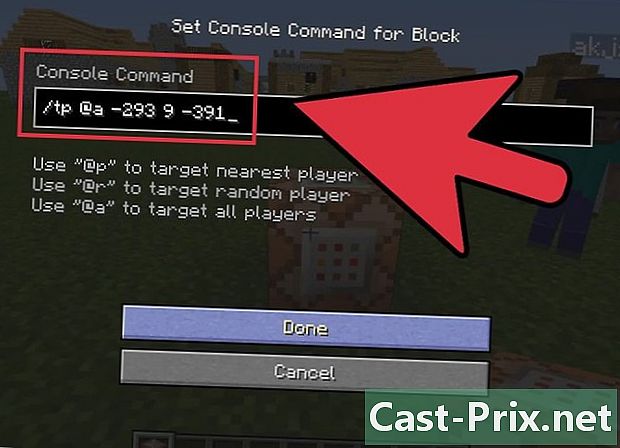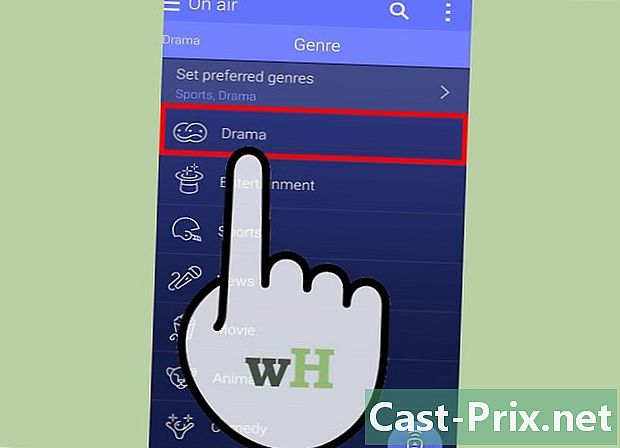Kuidas AirPlay'i kasutada?
Autor:
Peter Berry
Loomise Kuupäev:
19 August 2021
Värskenduse Kuupäev:
12 Mai 2024
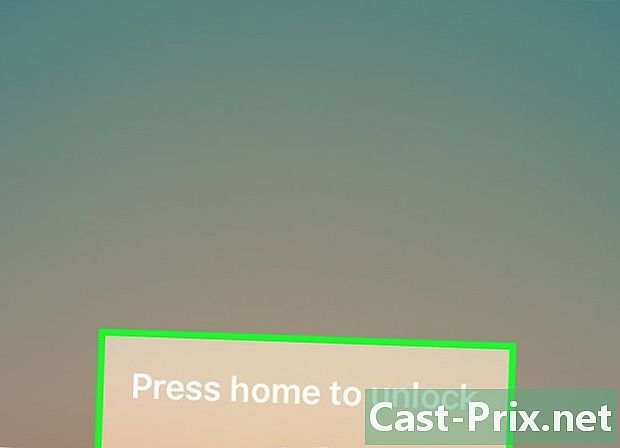
Sisu
- etappidel
- 1. osa Seadmete ettevalmistamine
- 2. osa AirPlay voogesituse kasutamine
- 3. osa AirPlay kasutamine peegelrežiimis
AirPlay on Apple'i toode, mis aitab voogesitada muusikat, fotosid või videoid mobiiltelefonist Apple TV-sse. Tavaliselt nimetatakse seda AirTunesiks, kuna seda teenust laiendati pärast fotode ja videote lisamist. AirPlay kasutamiseks peab teil olema mitu Apple'i toodet ja kiiret WiFi-ühendust.
etappidel
1. osa Seadmete ettevalmistamine
-
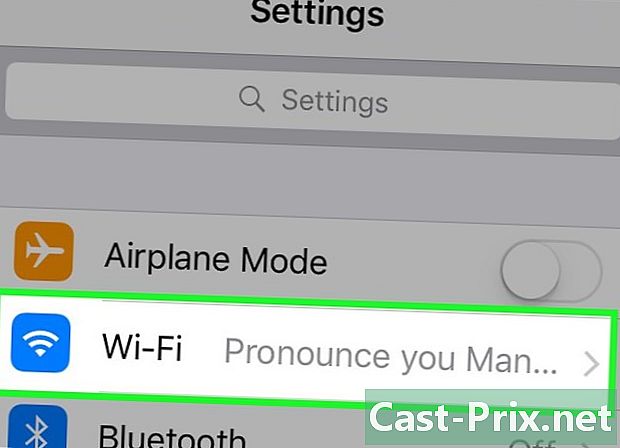
Veenduge, et teil oleks kiire traadita ühendus. Seadistage oma WiFi-võrk, kasutades ruuterit ja tootja juhiseid.- Veenduge, et kasutate võrku 802.11a, g või n. Võite vaadata ruuteri tagaküljel olevaid numbreid.
- AirPlay kasutamiseks peavad kõik seadmed olema ühendatud samasse WiFi-võrku.
- Soovitav on luua keeruline parool, nii et keegi ei kaaperdaks teie Interneti-ühendust ega aeglustaks seda.
-
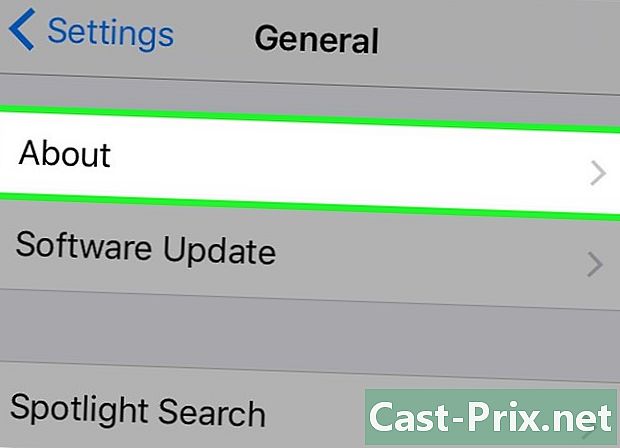
Veenduge, et teie Apple'i seadmed saaksid AirPlay sisse lülitada. AirPlay suhtes kehtivad järgmised piirangud.- IPhone peab olema versioon 4 või uuem.
- IPad peavad olema versioon 2 või uuemad.
- IPod Touch peab olema viiendat põlvkonda või vanem.
- Kõigi põlvkondade IPod Mini peaks olema ühilduv.
-
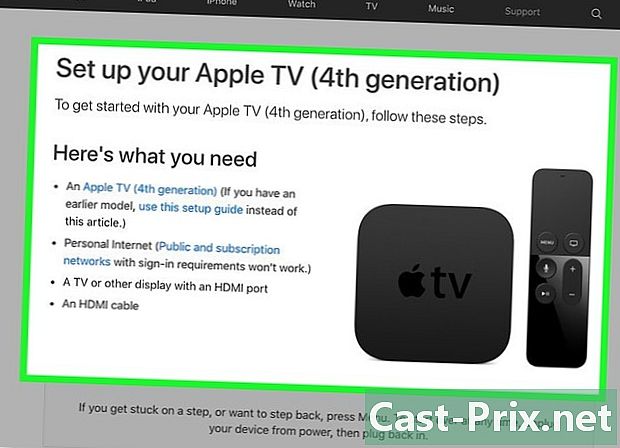
Ühendage Apple TV vajaliku kaabli abil HDTV-ga.- Võimalusel kasutage telerit, mis ühendatakse HDMI-pordi kaudu, nii et Apple TV heli ja video ühendamiseks peate kasutama ainult ühte kaablit.
- Võite kasutada ka komponentkaablit ja vajadusel eraldi helikaableid.
- Ühendage toitekaabel Apple TV väljundiga.
- Valige sisend, HDMI või Komponent, kasutades oma teleri kaugjuhtimispulti.
- Teie Apple TV peaks käivituma.
- Täitke Apple TV installimisjuhised.
-
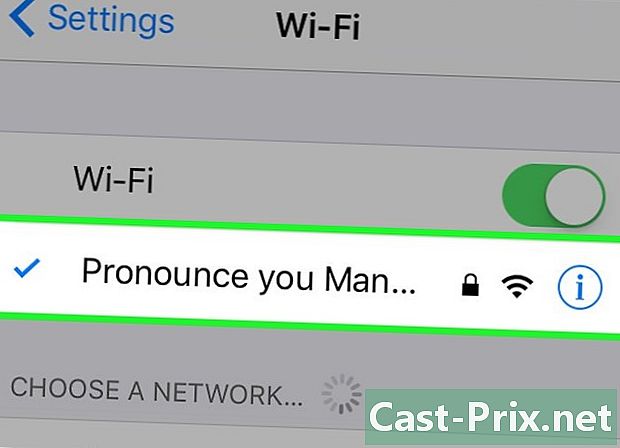
Ühendage oma Apple TV ja seade sama traadita võrguga. Sisestage võrgu nimi ja parool.- Oodake mõni hetk ja veenduge, et kõik on ühendatud.
2. osa AirPlay voogesituse kasutamine
-
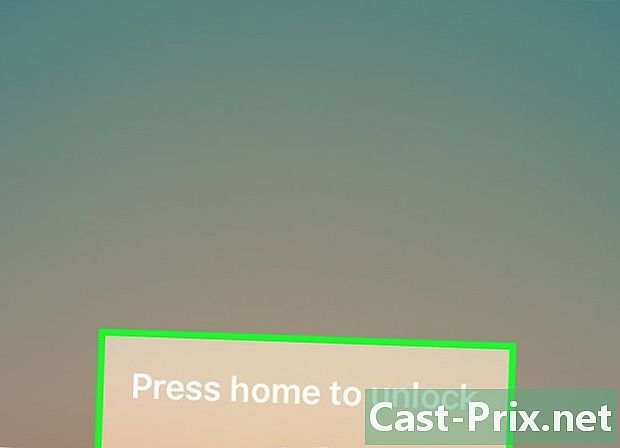
Võtke kaasa oma Apple'i seade. Minge avaekraanile. -
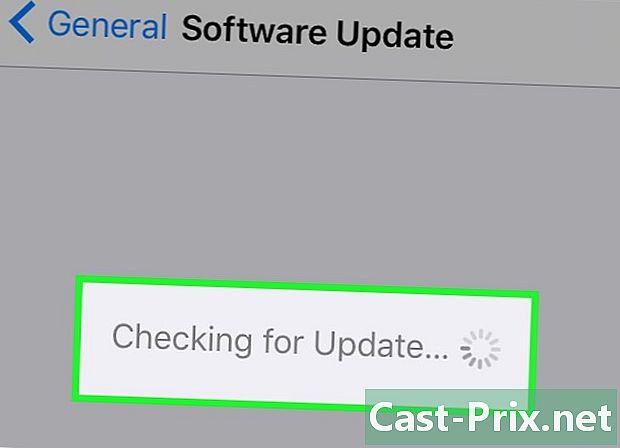
Kontrollige oma Apple'i opsüsteemi. Värskendage seda, kui te ei pese hiljuti. Klõpsake seadete ikooni.- valima üldine ja Tarkvara värskendus et näha, kas peate värskendama opsüsteemi.
- Kui teile teatatakse, et peate värskendama, sisestage oma Apple ID parool ja installige värskendus.
-
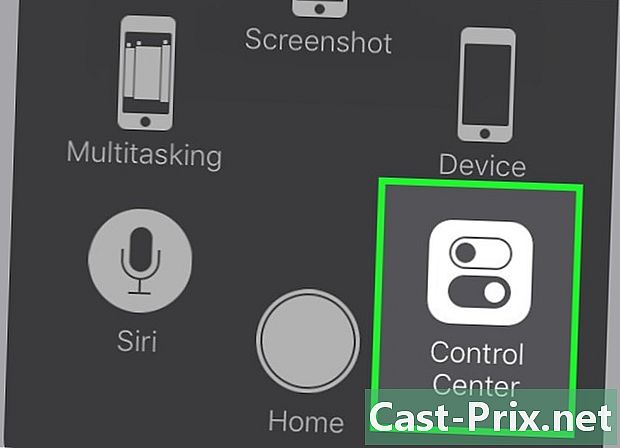
Lohistage ekraan avaekraanilt. Pääsete juurde juhtpaneelile. -
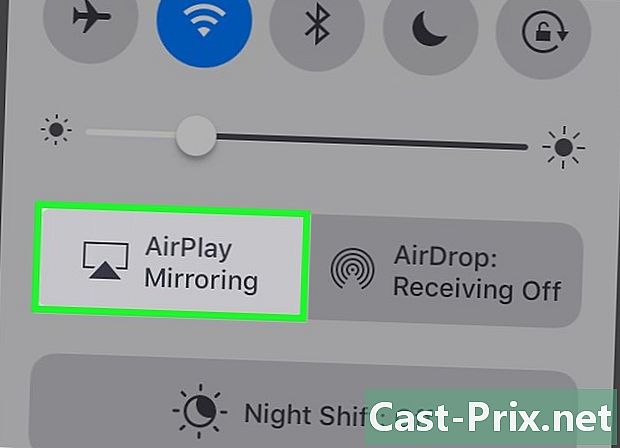
Puudutage paneeli allosas AirPlay ikooni. See näeb välja nagu teler, mille sees on nool. -
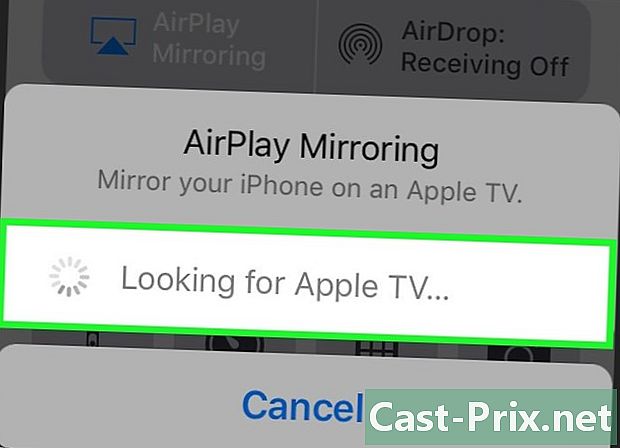
Otsige saadaolevaid AirPlay seadmeid. Valige Apple TV.- Kui kavatsete iTunes'i kuulamiseks kasutada AirPort Expressi, saate selle loendist sama moodi valida.
- Vajutage lõppenud kui olete valmis.
-
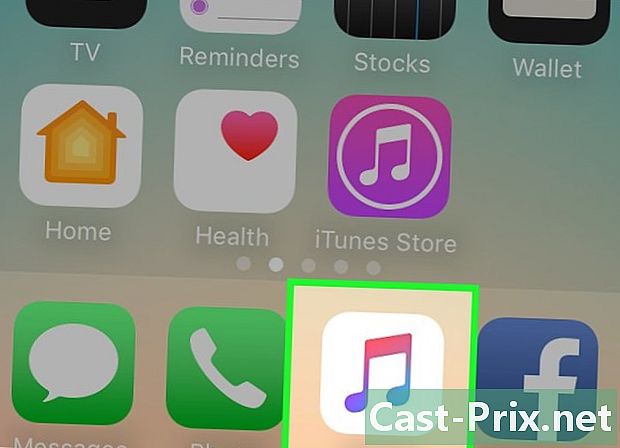
Naaske avakuvale. Video- või muusikarakenduse avamine. -

Leidke oma telerist sisu, mida soovite voogesitada.- Veenduge, et teie teler oleks sisse lülitatud ja valitud oleks kanne, mis sobib Apple TV (või AirPort Expressiga).
-
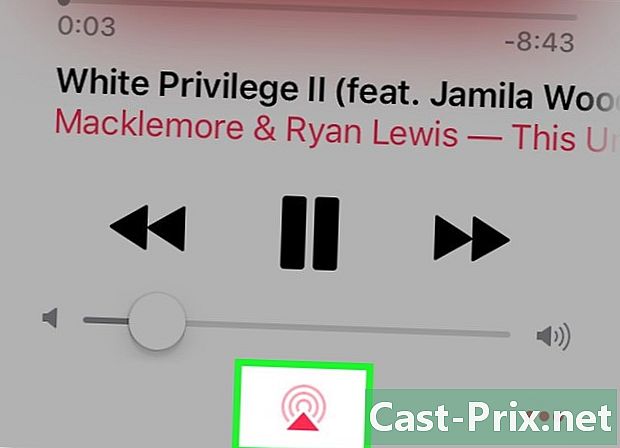
Vajutage paremas alanurgas väikest AirPlay ikooni. Koputage, et saata see sisu oma Apple TV-sse.
3. osa AirPlay kasutamine peegelrežiimis
-
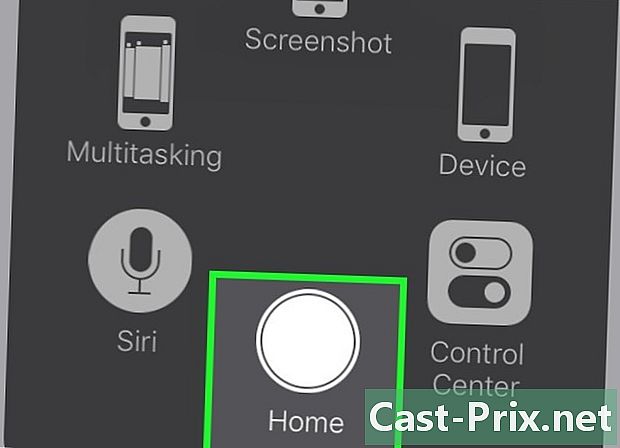
Naaske avakuvalt juhtpaneelile. -
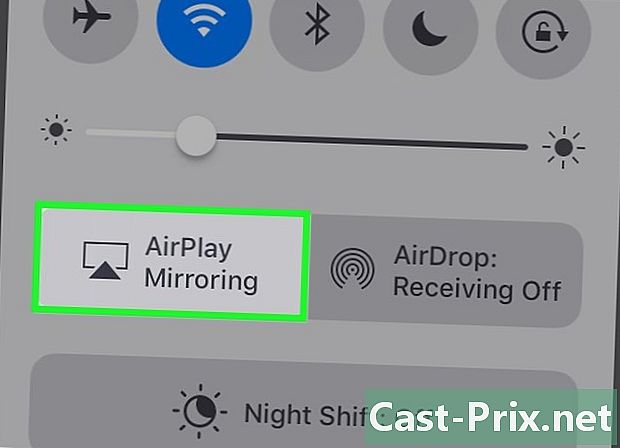
Vajutage nuppu AirPlay. -
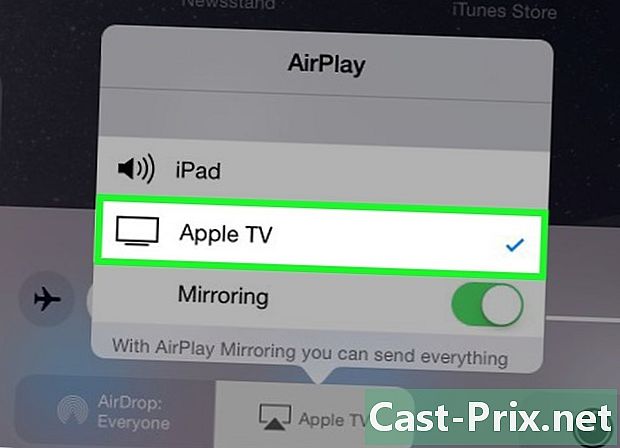
Valige oma Apple TV. See protsess ei tööta AirPort Expressiga. -
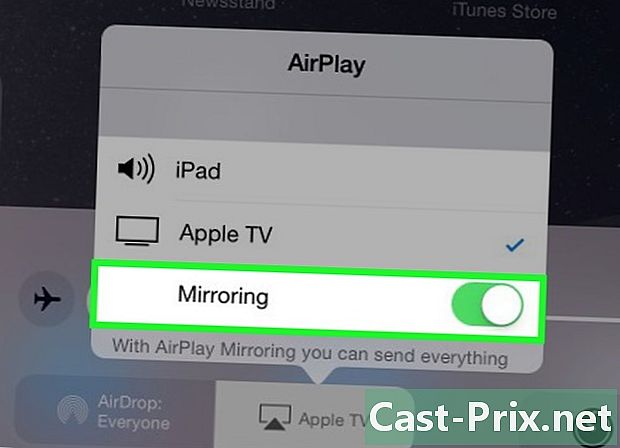
Leidke valik Video kopeerimine allpool loetletud Apple TV-d. Libistage raadionupp asendisse ON. Seejärel peaks see nupp muutuma roheliseks.- Kõik see, mis kuvatakse teie iPhone'is, iPodis või iPadis, peaks nüüd ilmuma ka teie Apple TV-s.